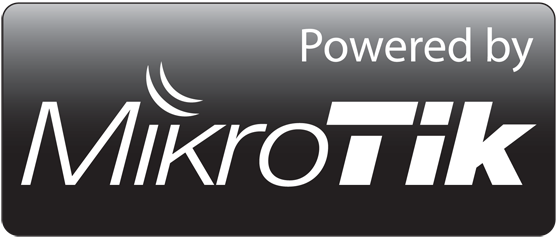 Sesudah kita men-setting basic mikrotik dan membuat router (ini merupakan langkah awal yang wajib di setting sebelum kita ke langkah selanjutnya) maka kita ke bagian selanjutnya yaitu membuat DHCP Server pada Mikrotik.
Sesudah kita men-setting basic mikrotik dan membuat router (ini merupakan langkah awal yang wajib di setting sebelum kita ke langkah selanjutnya) maka kita ke bagian selanjutnya yaitu membuat DHCP Server pada Mikrotik.DHCP merupakan singkatan dari Dynamic Host Configuration Protocol, yaitu suatu program yang memungkinkan pengaturan IP Address di dalam sebuah jaringan dilakukan terpusat di server, sehingga PC Client tidak perlu melakukan konfigurasi IP Addres. DHCP memudahkan administrator untuk melakukan pengalamatan ip address untuk client.
Bentuk perintah konfigurasi
ip dhcp-server setup
dhcp server interface = { interface yang digunakan }
dhcp server space = { network yang akan di dhcp }
gateway for dhcp network = { ip gateway }
address to give out = { range ip address }
dns servers = { name server }
lease time = { waktu sewa yang diberikan }
Jika kita menginginkan client mendapatkan IP address secara otomatis maka perlu kita setup dhcp server pada Mikrotik. Berikut langkah-langkahnya :
a. Tambahkan IP address pool
/ip pool add name=dhcp-pool ranges=192.168.0.1-192.168.0.30
b. Tambahkan DHCP Network dan gatewaynya yang akan didistribusikan ke client.
Pada contoh ini networknya adalah 192.168.0.0/27 dan gatewaynya 122.168.0.30
/ip dhcp-server network add address=192.168.0.0/27 gateway=192.168.0.30 dns-server=192.168.0.30
comment=”"
c. Tambahkan DHCP Server ( pada contoh ini dhcp diterapkan pada interface Local )
/ip dhcp-server add interface=local address-pool=dhcp-pool
d. Lihat status DHCP server
[admin@routerku] > ip dhcp-server print
Flags: X – disabled, I – invalid
# NAME INTERFACE RELAY ADDRESS-POOL LEASE-TIME ADD-ARP
0dhcp1 Local
Tanda X menyatakan bahwa DHCP server belum enable maka perlu di enablekan terlebih
dahulu pada langkah e.
e. Jangan Lupa dibuat enable dulu dhcp servernya
ip dhcp-server enable 0
kemudian cek kembali dhcp-server seperti langkah 4, jika tanda X sudah tidak ada berarti
sudah aktif
f. Tes Dari client apakah telah mendapat IP sesuai range yang kita berikan atau belum.
kemudian tes router yang telah diberi DHCP server apakah sudah jalan dengan benar dengan cara ping ke suatu web site.
Misalnya :
C:>ping www.bloganakkomputer.blogspot.com














0 komentar:
Posting Komentar